- 导航到你的项目。
- 在右上角,若要访问见解,请单击 。
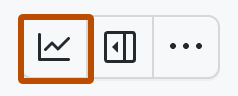
- 在左侧菜单中,单击“新建图表”。
- (可选)要更改新图表的名称,请单击 ,键入新名称,然后按 Return。
- 在图表上方,键入筛选器以更改用于生成图表的数据。 有关详细信息,请参阅“筛选 projects”。
- 在筛选器文本框的右侧,单击“保存更改”。
创建图表
了解如何创建新图表来保存配置。
谁可以使用此功能?
对项目具有写入或管理员访问权限的人员可以使用 Insights。
Insights 可用于新的 Projects 体验,但不能将 Insights 与 projects (classic) 配合使用。 历史图表可用于组织的 GitHub Team 或 GitHub Enterprise Cloud。 可在组织的 GitHub Team 和 GitHub Enterprise Cloud 以及用户的 GitHub Pro 的专用项目中保存无限图表。 使用公共项目的用户和组织也可以保存无限的图表。 使用 GitHub Free 或旧版计划的用户和组织可以在专用项目中保存两个图表。 有关详细信息,请参阅 GitHub 的计划。